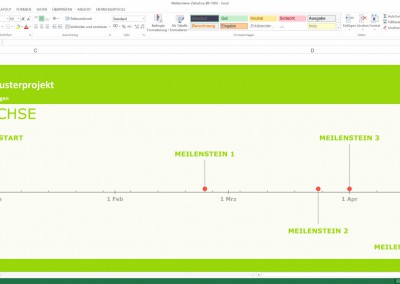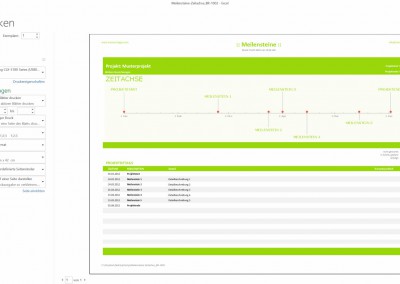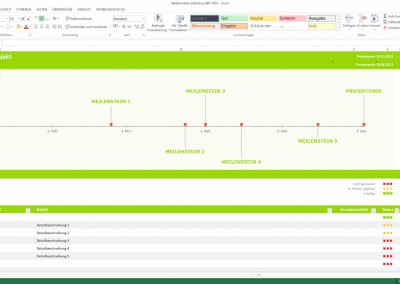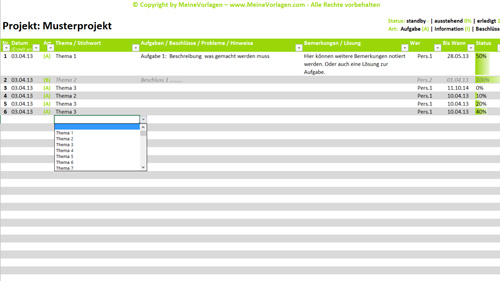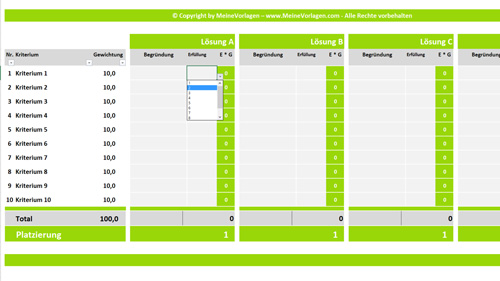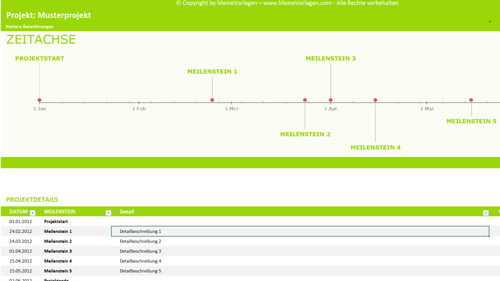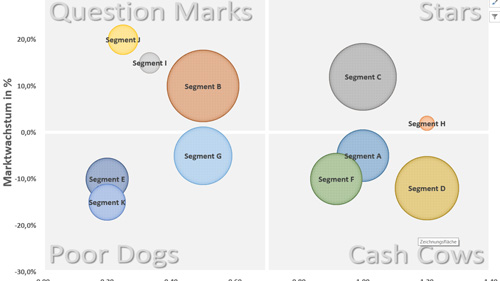Excel Meilensteinplan
Mit Hilfe dieser Meilenstein-Zeitachse bzw. Meilensteinplan kannst du die einzelnen Meilensteine (Milestone) optisch ansprechend visualisieren. Die Bedienung des Excel Meilensteinplan ist kinderleicht.
Download Meilensteinplan Excel (Zeitplan)
Downloade hier die Excel-Meilensteinplan Vorlage kostenlos (bei der gratis Version stehen dir nicht alle Funktionen zur Verfügung):
Meilensteinplan, Meilenstein-Zeitachse, Milestone, Zeitachse, Projekt-Visualisierung, Projektvisualisierung
Meilensteinplan, Meilenstein-Zeitachse, Milestone, Zeitachse, Projekt-Visualisierung, Projektvisualisierung
Vorteile Vollversion Meilensteinplan
Keinen Blattschutz und keinerlei Einschränkungen
Keine Copyright Begrenzungen! Du kannst alle www.MeineVorlagen.com Schriftzüge entfernen
Unbegrenzt Zellen einfügen & löschen
Schnellstmöglicher E-Mails Support
Detaillierte Beschreibung Excel Meilensteinplan
Warum sollst du genau diesen Excel Meilensteinplan (Meilenstein-Zeitachse, Excel-Meilenstein ) benützen? Hier einige Gründe dafür.
- Der Meilensteinplan (Meilenstein-Zeitachse) kannst du für verschiedenste Arten von Projekten nützen. Vieleicht hast du zusätzlich noch ein detailierten Zeitplan per MS Project oder ein Terminplan bzw. Projektplan per Excel. Der Zeitachsenplan ist daher mehr für das optische bzw. für die Grobübersicht. Die Bedienung des Zeitachsen Sheet ist kinderleicht und nimmt nicht viel Zeit in Anspruch. Das Ergebnis aber sieht mit einem solchen Meilensteinplan einfach super aus.
- Warum per Excel? und nicht als webbasierte Projekt-Meilensteinplan oder sogar als schickes App? Ganz einfach. Ein grosser Vorteil an einer Excel basierten Projektzeitplan ist, dass fast jeder Excel hat, so kannst du den Projektzeitplan (Zeitachse) per E-Mail versenden, im Firmennetzwerk abspeichern oder per Dropbox (Skydrive, Google Drive) mit Kollegen teilen. Zudem können Apps oder webbasierte Projektzeitplan Tools mit der IT- bzw. Unternehmensrichtlinien Konflikte geben.
- Kleiner Tipp am Rande: Hast du den Meilenstein Zeitachse einmal auf Dropbox (Skydrive, Google Drive), so kannst du diese ersten von überall öffnen und zweitens auf jedem Gerät (PC, Mac, iPhone, iPad, Samsung Tab usw) bzw. jedem Betriebssystem (Windows, iOS oder auch Android).
Weitere Namen für den Meilensteinplan sind: Projektzeitachse, Meilenstein-Zeitachse Milestone, Zeitachse, Projekt-Visualisierung, Projektvisualisierung
Anleitung zum Excel Meilensteinplan (Meilensteinzeitachse):
1. Öffne die Excel Meilensteine-Zeitachse und schau sie dir einfach mal an
2. Danach kannst du alle Beispiel Daten im Meilensteinplan löschen
3. Wenn du möchtest, kannst du Verantwortliche hinterlegen, damit bist du schneller beim Ausfüllen der Excel Vorlage.
4. Schon kannst du beginnen deine Meilensteine (Milestone) im Meilensteinplan einzutragen
5. Beginne mit dem Datum des Projektstarts, schreibe gegebenenfalls noch Details dazu auf, Verantwortliche, den Status.
6. Nun kannst du noch die Position im Diagramm verändern. Pluszahlen, sind für werte oberhalb der Achse und minus für unterhalb. Am besten setzt du verschiedene Werte. Das sieht optisch besser aus.
7. Nun wiederhole dies für alle weitern Meilensteine (Milestone).
Tipps und Tricks zur Meilenstein Zeitachse:
1.) Damit beim Ausdruck nicht jedes Mal auch die leeren Zeilen der Projektzeitachse gedruckt werden, setzt du einfach einen Filter. Am besten verwendest du die Spalte „Meilensteine.“. Dort entfernst du einfach den Hacken bei „leer“. Nun siehst du nur noch alle Zeilen mit einer Nummer.
2.) Der erste und der letzte Eintrag wird oben rechts automatisch angezeigt.
3.) Möchtest du nur die Meilensteine sehen die nicht erledigt sind, dann setzt den entsprechenden Filter in der Spalte Status.
4.) Kann dir der Meilensteinplan zu wenig! Dann schau dir einfach den Projektplan an. Vielleicht passen die besser für dein Projekt.
5.) Möchtest du weitere Zellen in deiner Excel Projektzeitachse einfügen? Dann gehe ganz links auf die Zellen Nummer, dann Rechtsklick und auf Zelle Einfügen. Um diesen Befehl zu wiederholen kannst du nachher einfach die Tastenkombination ctrl+y verwenden. Somit hast du in wenigen Sekunden mehre neue Zeilen. Achtung! Dies funktioniert nur mit der bezahlten Version (bei der Gratisversion ist dies gesperrt).
6.) In der gratis Version sind Einschränkungen vorhanden. Möchtest du also z.B. deine Farben verwenden, andere Beschriftungen usw. kannst du im Shop für wenige Euro eine Lizenz erwerben.
Top Excel Vorlagen
Mit diesem Excel Projektplan (Terminplan) hast du jedes Projekt im Griff egal wie gross oder klein. Das Projektplanungstool ist kinderleicht zu bedienen und das Ergebnis sieht einfach toll aus.
Diese Excel To Do Liste ist das Herzstück des Zeitmanagements. Mit Hilfe dieser schicken Excel To Do Liste (Aufgabenliste) kannst du einfach deine Aufgaben verwalten und managen.
Eine Nutzwertanalyse wird häufig erstellt, wenn weiche Kriterien vorliegen, anhand derer zwischen verschiedenen Alternativen eine Entscheidung gefällt werden muss.
Mit Hilfe dieses Meilensteinplans kannst du einzelnen Meilensteine optisch ansprechend visualisieren. Die Bedienung der Excel Zeitachse ist kinderleicht.
Brauchst du auf die schnelle eine BCG-Matrix, die auch noch gut aussieht und leicht zu bedienen ist, dann findest du hier das Richtige.
One More Question?
Wurde deine Frage noch nicht beantwortet? Dann schreib mir per Kontaktformular. Du bekommst schnellstmöglich eine Antwort von mir.